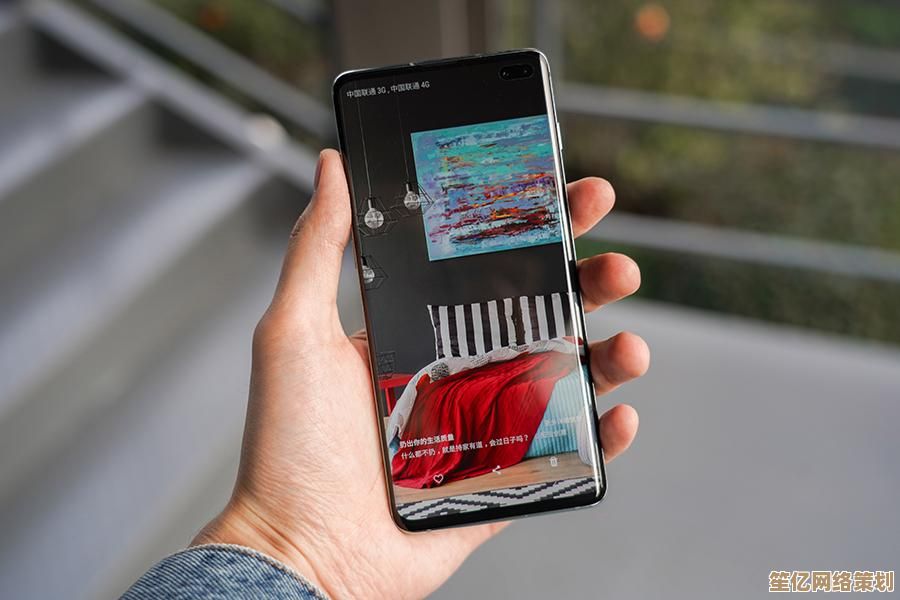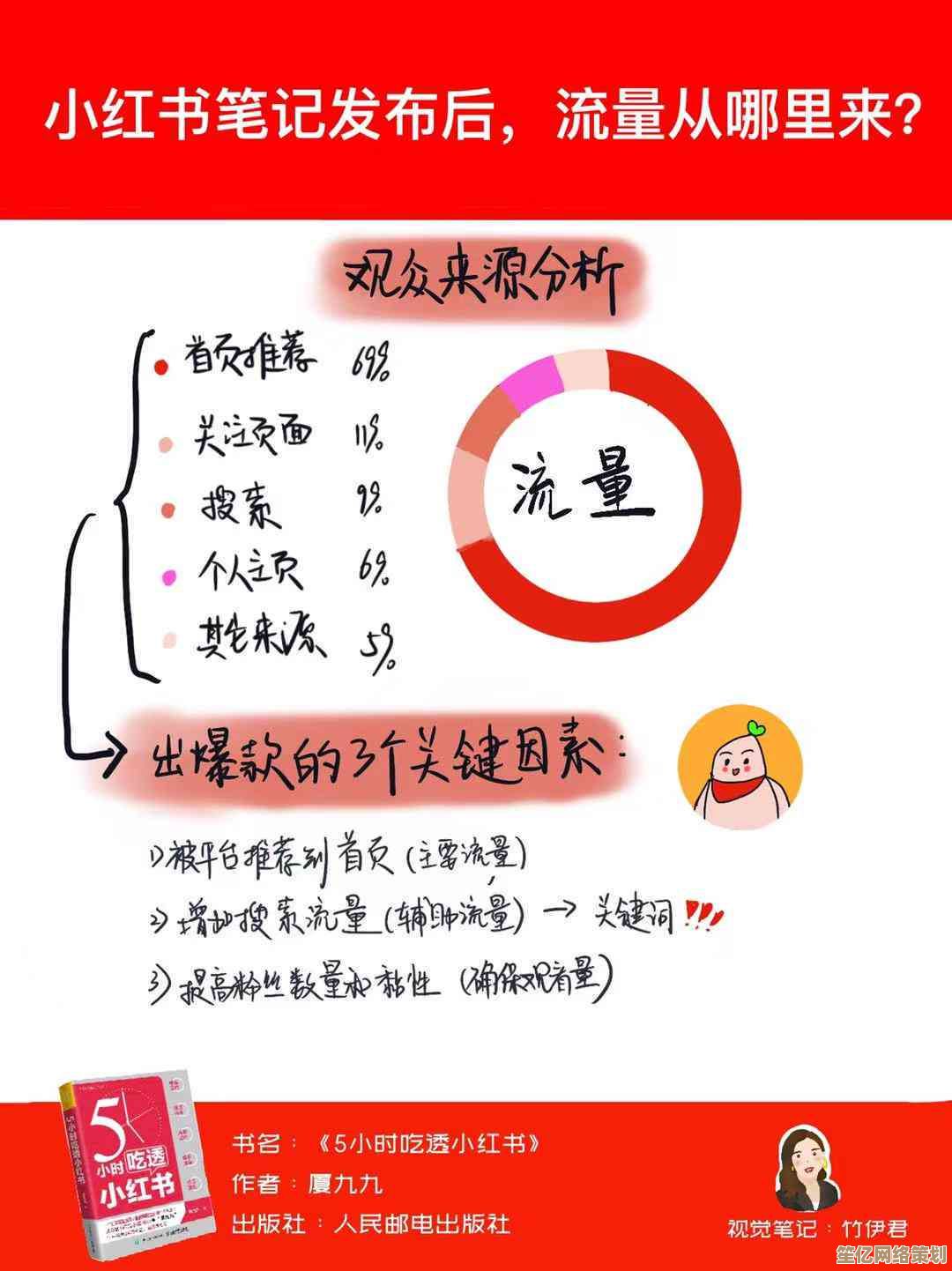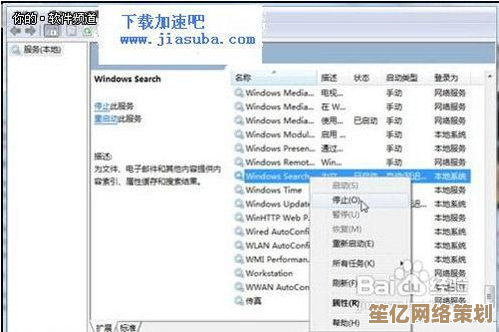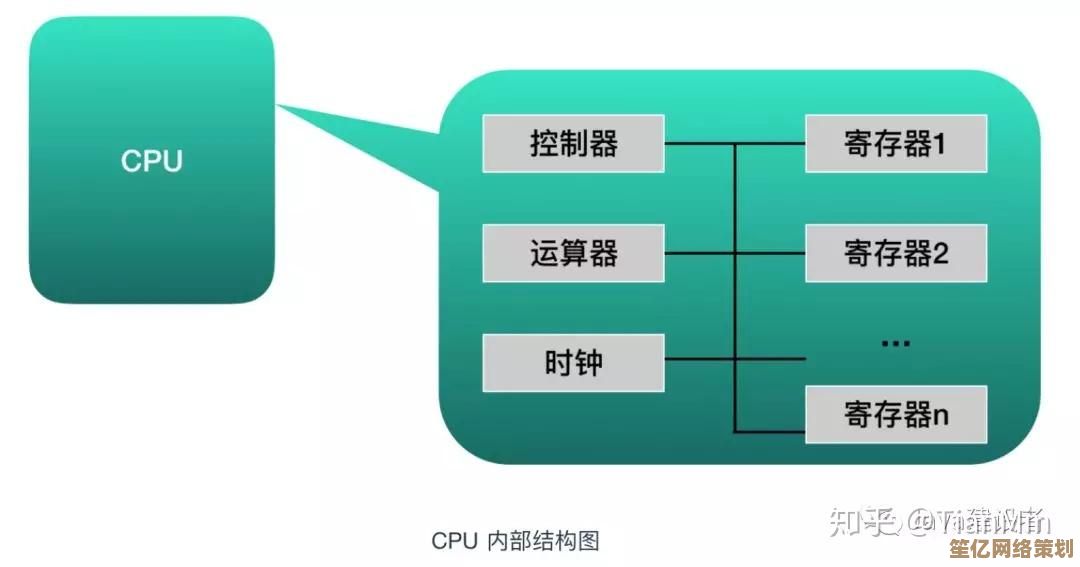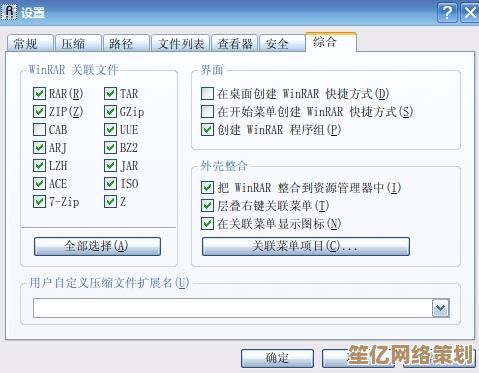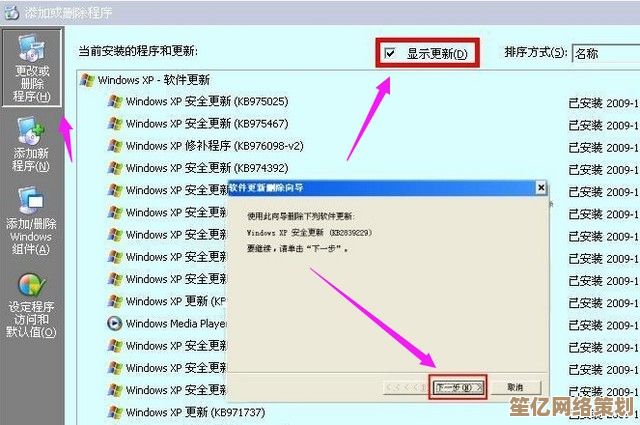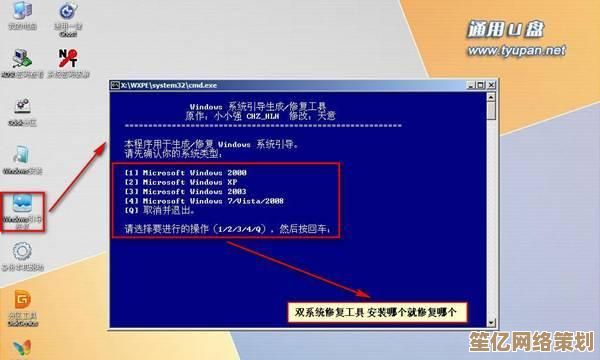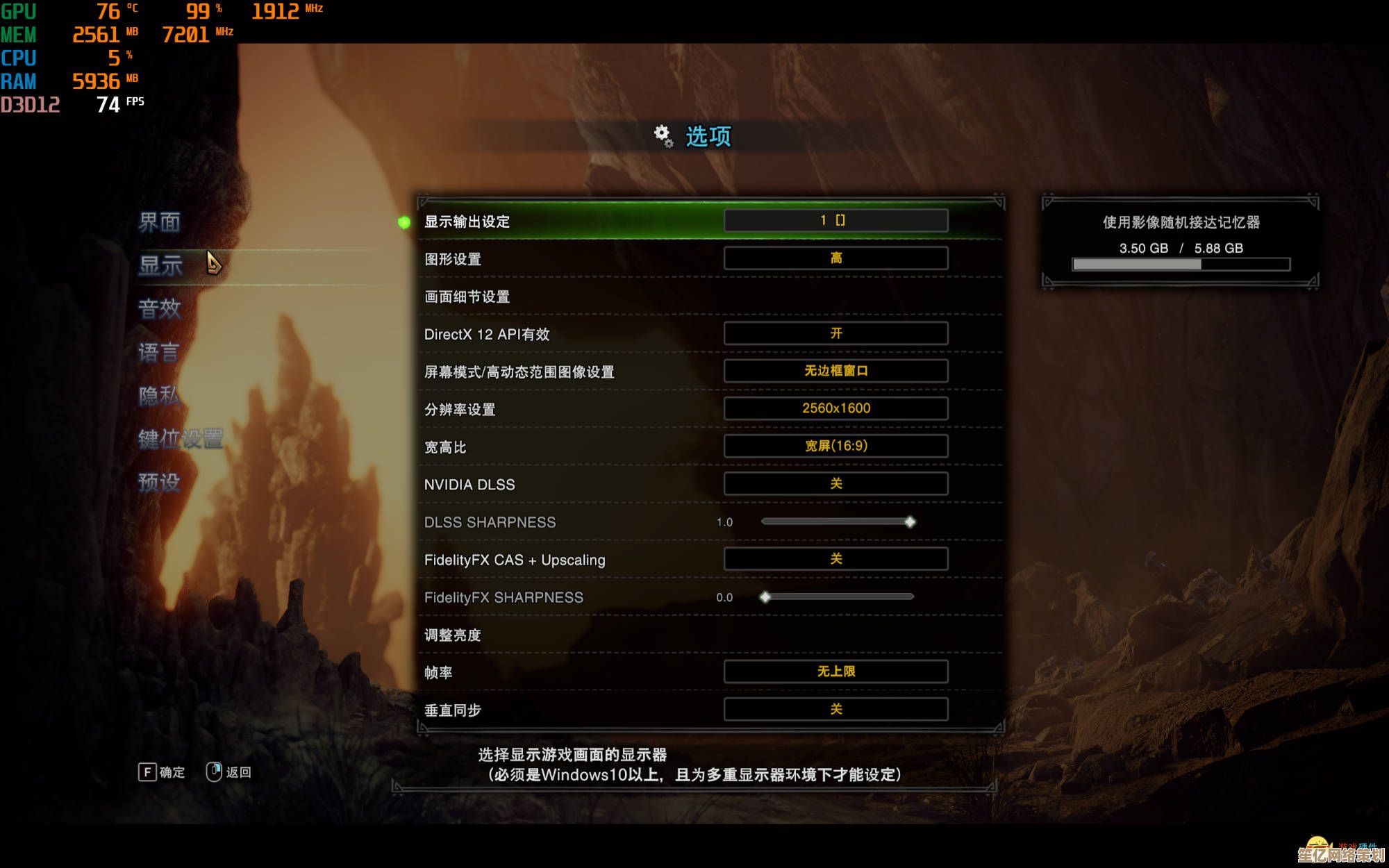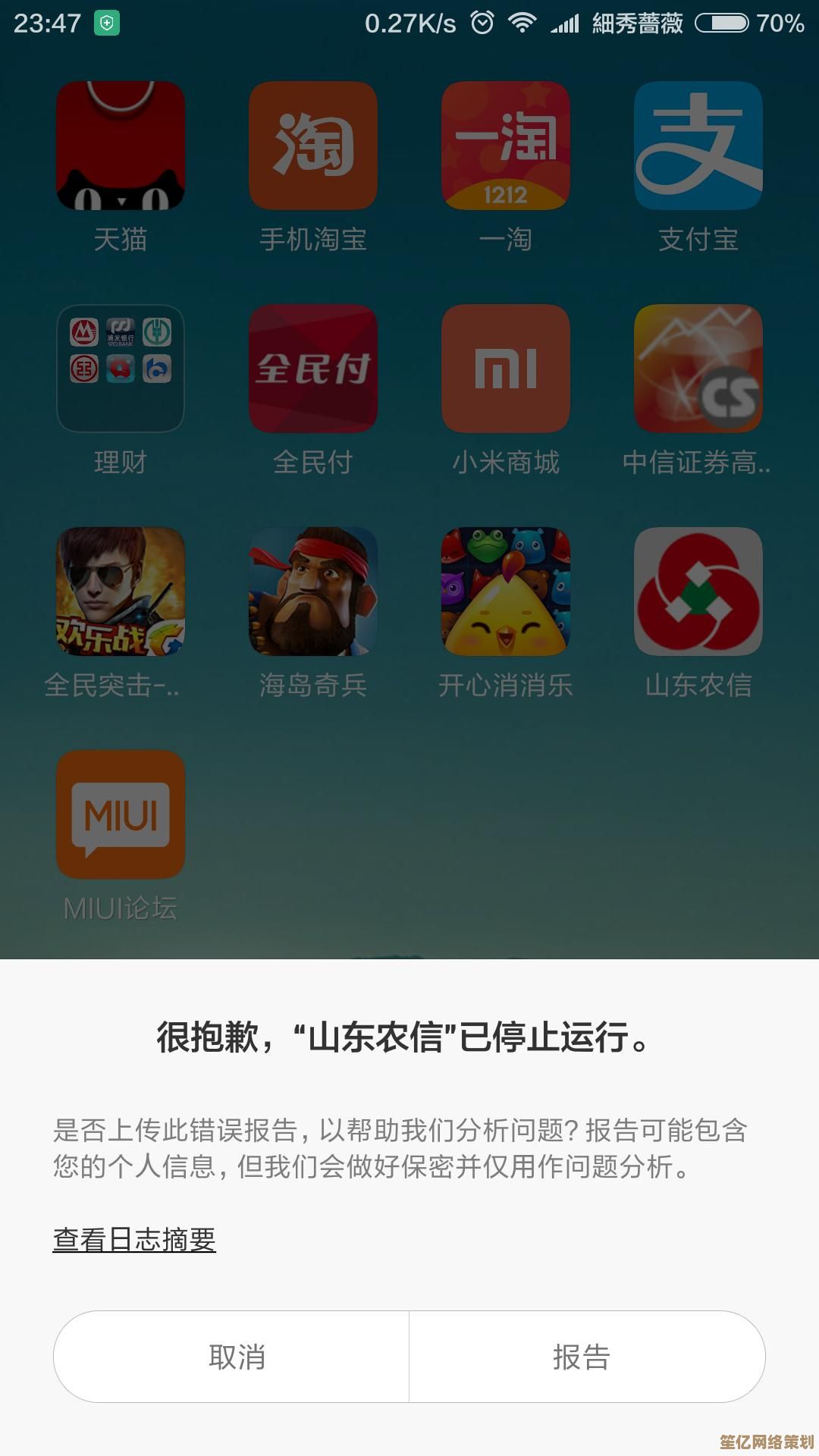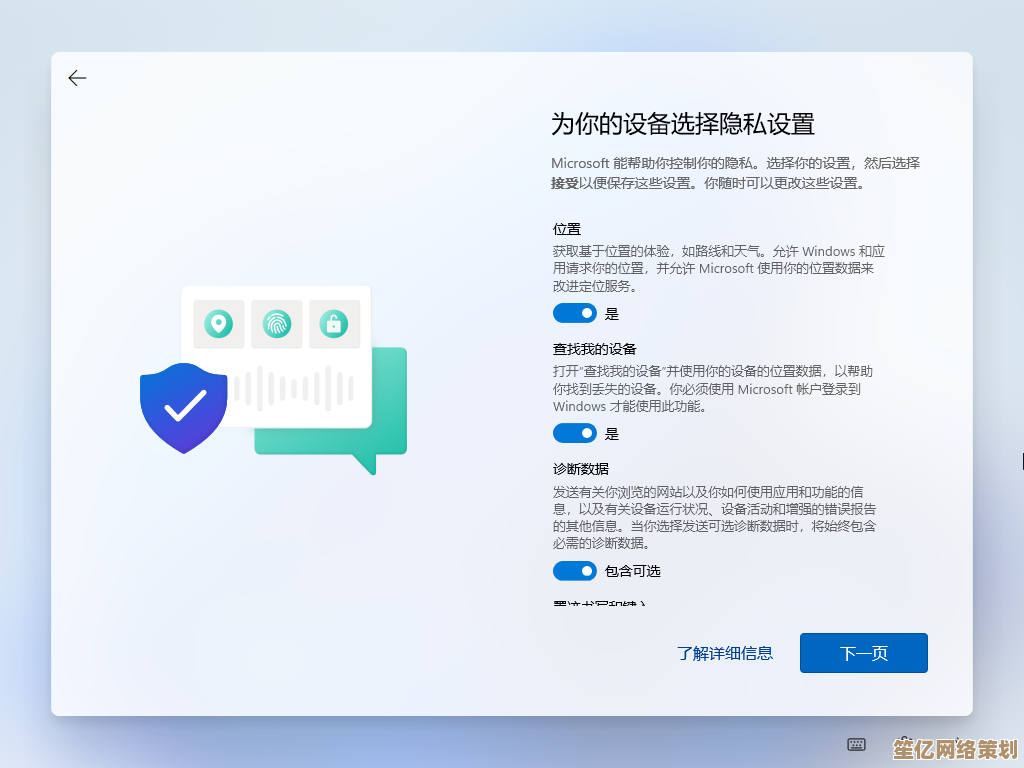玩转Mac截图功能:快速上手三种实用快捷操作指南
- 问答
- 2025-10-10 01:24:54
- 1
哈哈,说到Mac截图,我猜大部分人第一反应还是“Command+Shift+4”吧?说真的,我刚用Mac那会儿也这样,觉得够用了,直到有次看我同事行云流水地截窗口、录屏、还直接标注,我才发现我像个还在用石器时代的原始人…😅
所以今天,咱就聊聊除了最基础框选之外,三个真正能提升效率、而且一学就会的截图快捷操作,不是那种说明书式的罗列,是我自己踩过坑后觉得“哇靠这真好用”的干货。
秒截整个窗口,告别手动对齐颤抖
快捷键:Command + Shift + 4 + 空格键
这个我必须第一个说!以前截一个浏览器窗口或者某个应用界面,用Command+Shift+4手动框选,边缘总是对不齐,稍微手抖一下,截出来的图边上要么多一条白边,要么缺个角,逼死强迫症。🤦♀️
后来才知道,按下Command+Shift+4后,别急着拖拽,再按一下空格键!这时候鼠标会变成一个小相机图标,你移到任何一个窗口上,窗口会高亮显示,直接点击一下,就能得到一张带完整阴影效果的、边缘完美的窗口截图。
个人案例:上次写软件教程,需要截取Finder窗口,用这方法,一秒搞定,图片直接自带macOS那种细腻的阴影,看起来特别专业,再也不需要截完再进预览调边框了,省下的时间够我喝口咖啡了☕️。
最被低估的“截图+即时编辑”神器
快捷键:Command + Shift + 5
这个严格来说已经不是“截图”了,它是苹果整合的截屏与录屏大本营,我以前也忽略它,觉得界面底部弹出那条工具栏有点碍事,但用顺手后发现,这简直是“截图后下一步”的最优解。
它的强大在于,你截完图(无论是全屏、窗口还是选区),截图会立刻以缩略图形式停在屏幕右下角,你不用保存再去文件夹里打开——直接点击那个缩略图,就进入一个简单的编辑界面。
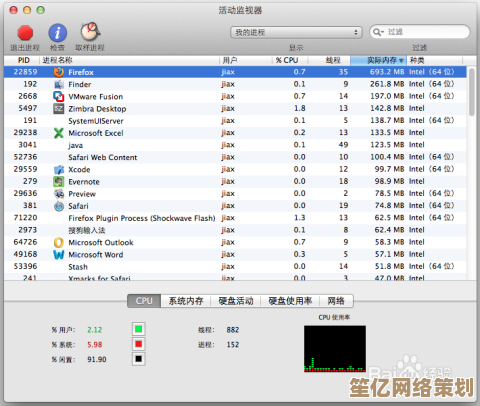
你可以马上画箭头、框框、打马赛克、签个名,甚至用放大镜功能突出某个区域,最让我感动的是,如果你对这次截图不满意,直接按Delete键删掉重来就好,完全无痕。🤩
个人见解:这个功能彻底改变了我“截图-保存-打开图片-编辑-再保存”的繁琐流程,现在任何需要快速标注的图,都用它搞定,尤其是临时要打个马赛克发群里,效率飞起。
“霸道总裁式”截图:直接复制,不保存
快捷键:Control + Command + Shift + 3/4
这个组合键有点复杂,我记了好久才习惯,但它适合另一种场景:你截的图只想临时用一下,不想在桌面上留下一堆名为“屏幕快照XXXX”的废文件。
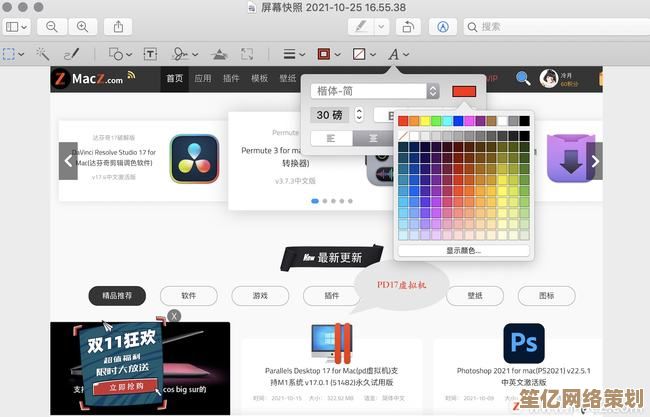
操作就是在原有截图快捷键前,加上一个Control键。
Control + Command + Shift + 3: 截全屏并复制到剪贴板Control + Command + Shift + 4: 截选区并复制到剪贴板
用了这个,截图不会保存为文件,而是像你复制了一段文字一样,安静地待在剪贴板里,你可以直接打开微信、钉钉、Keynote或者Pages,直接粘贴(Command+V) 就行。
我的翻车经历:有一次写周报,需要穿插好几张数据图表截图,我用普通方法截,桌面上瞬间多了七八张图,整理起来头大,后来学会这招,直接截-粘贴-截-粘贴,周报文档干干净净,做完直接关掉,桌面清爽得像没发生过一样,这才叫“深藏功与名”啊!🚀
写在最后的小感慨
说实话,Mac这些细节功能,就像游戏里的隐藏彩蛋,你不去探索,它就永远默默无闻,但一旦用上了,那种流畅感和效率提升,真的会让人暗爽。😌
你也别指望一次全记住,我最开始也是只先练熟了“截窗口”那一招,等形成肌肉记忆了,再慢慢加下一个,工具嘛,本来就是为我们服务的,怎么顺手怎么来。
希望这点小分享,能帮你把Mac玩得更溜一点!如果你也有私藏的快捷操作,欢迎分享啊~
本文由酒紫萱于2025-10-10发表在笙亿网络策划,如有疑问,请联系我们。
本文链接:http://waw.haoid.cn/wenda/23050.html